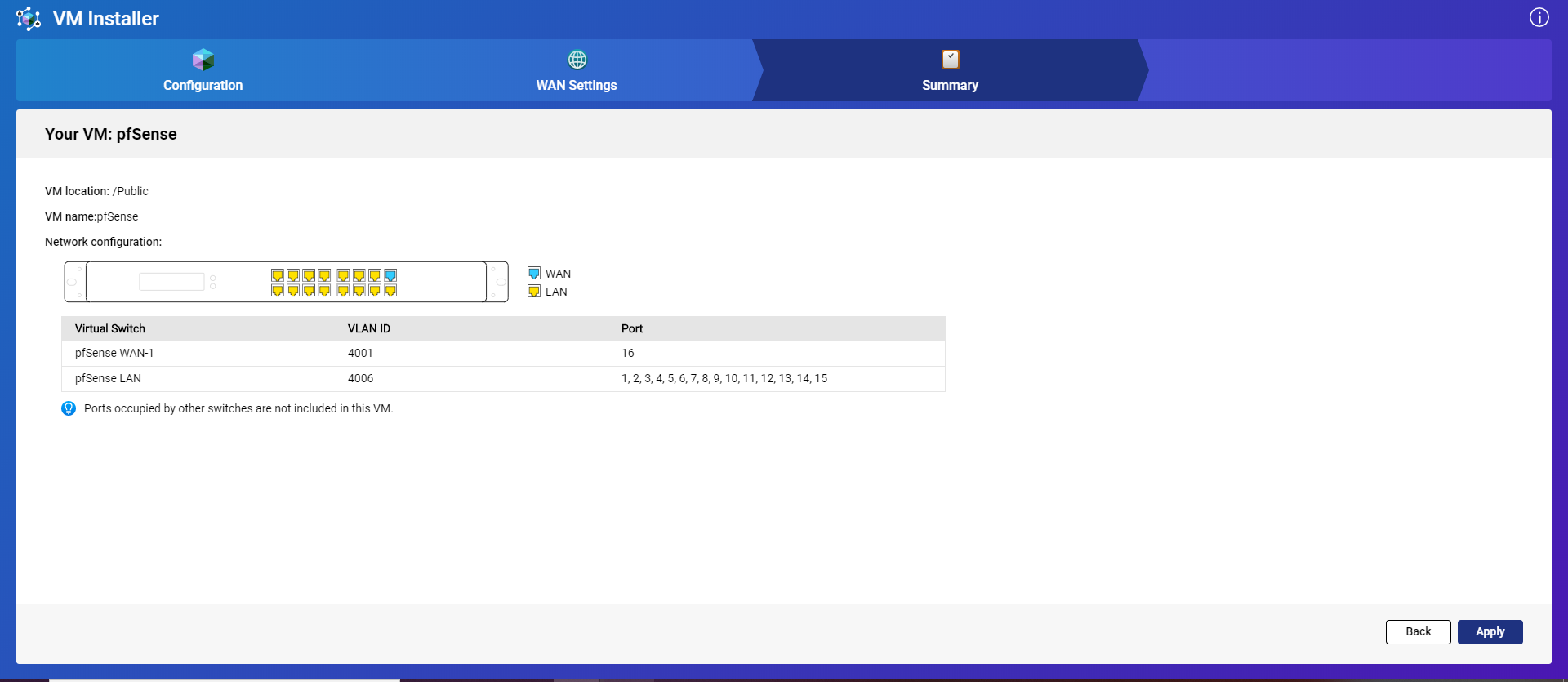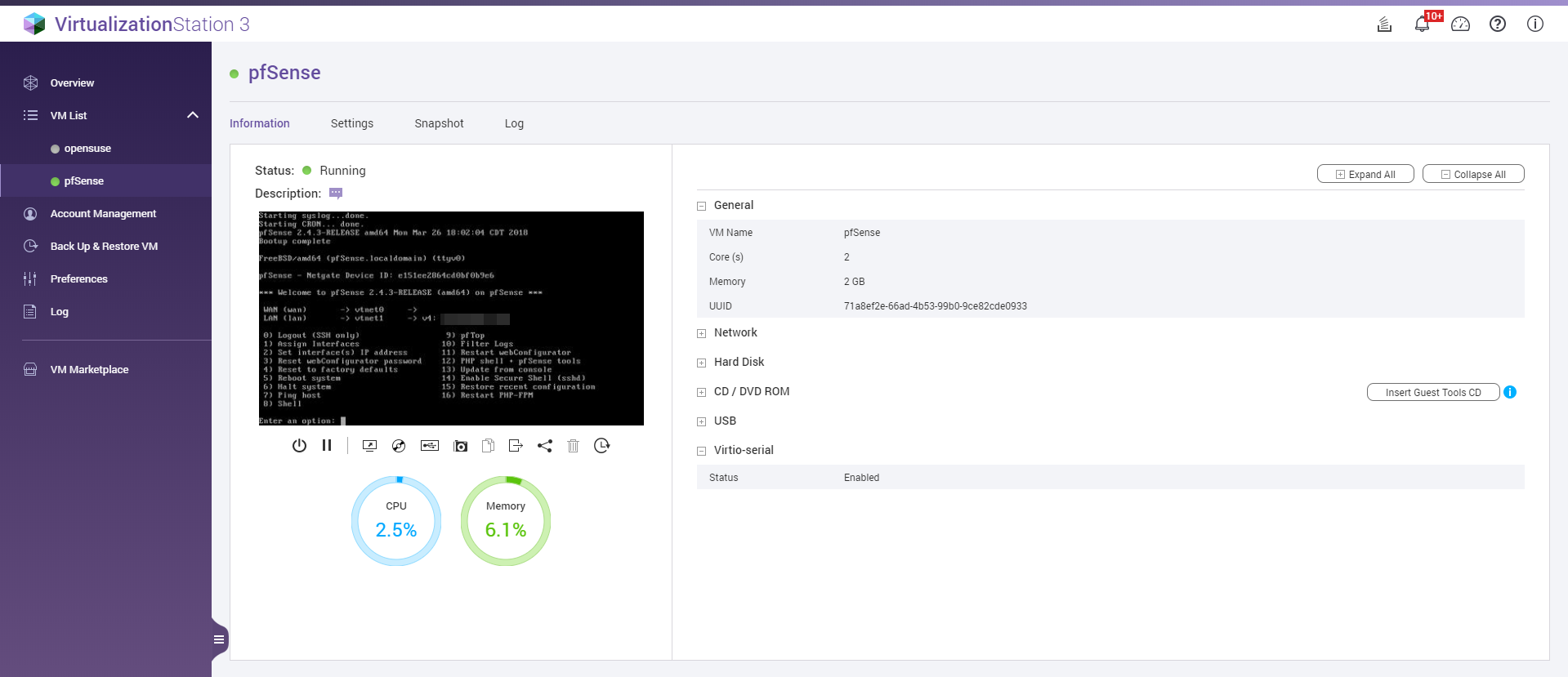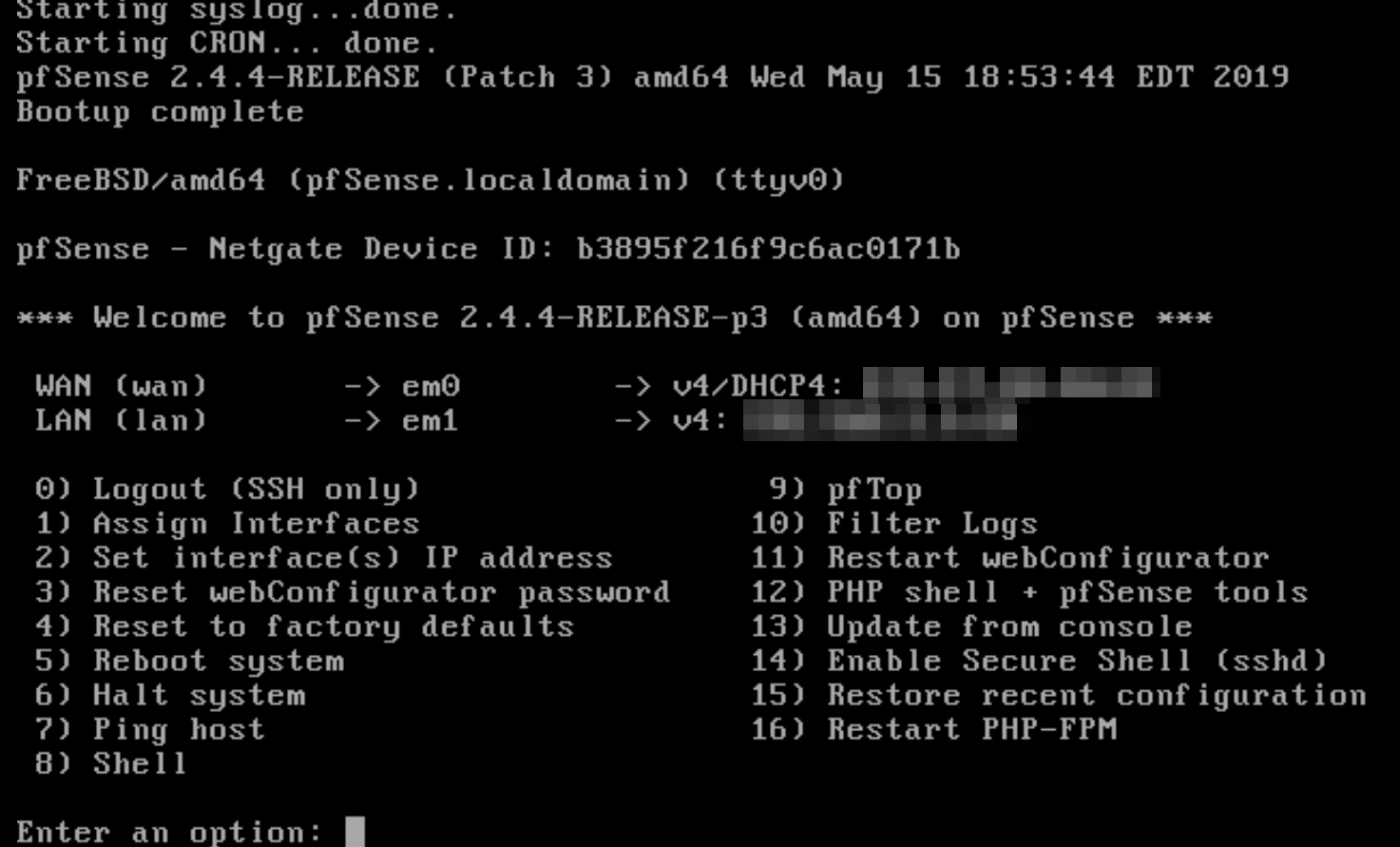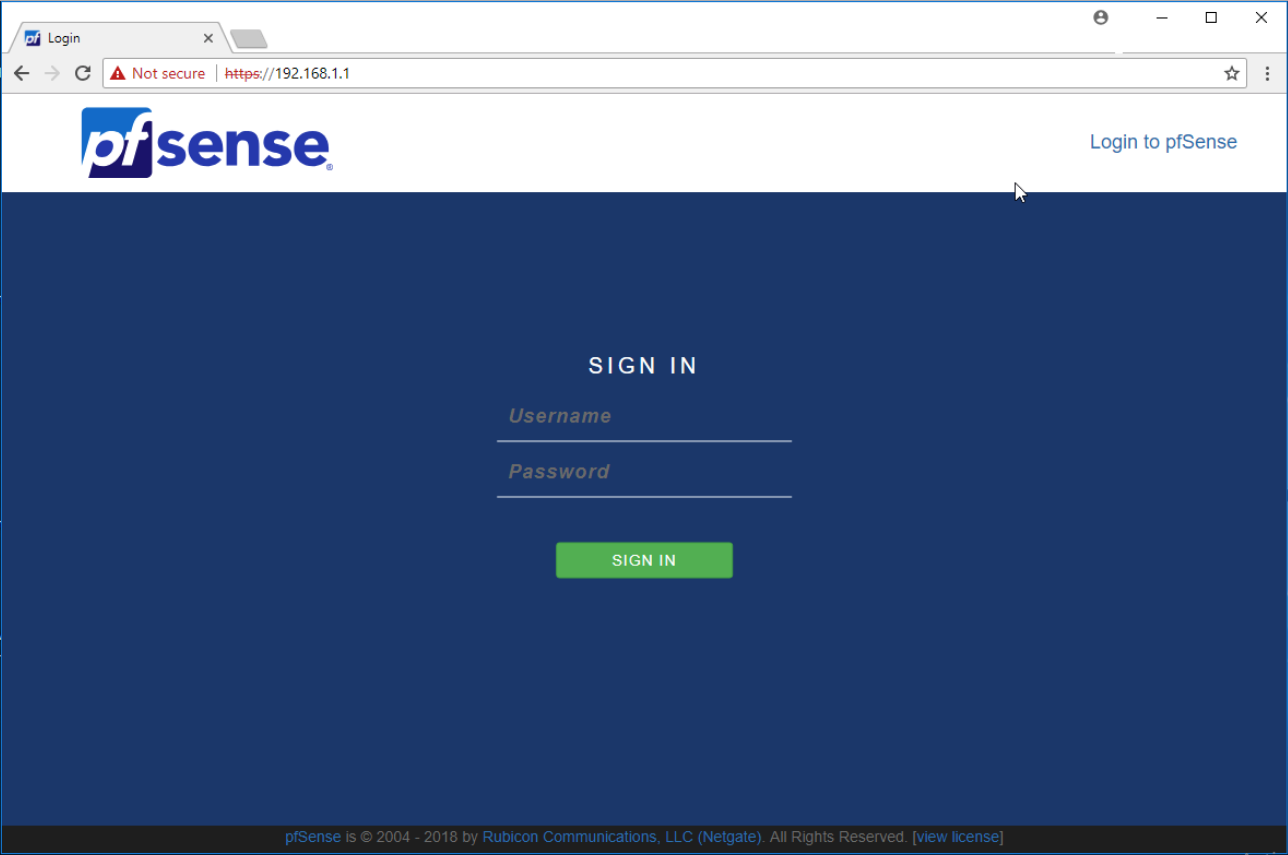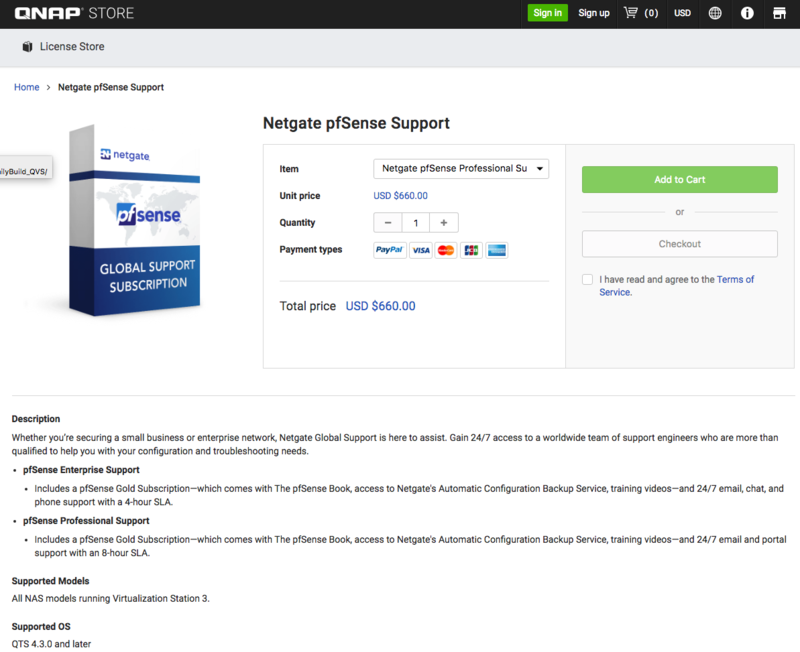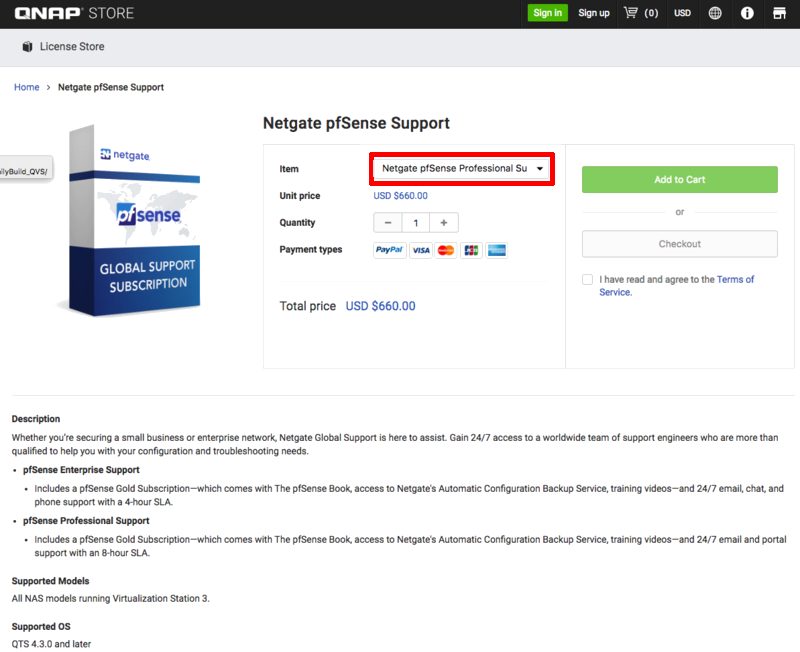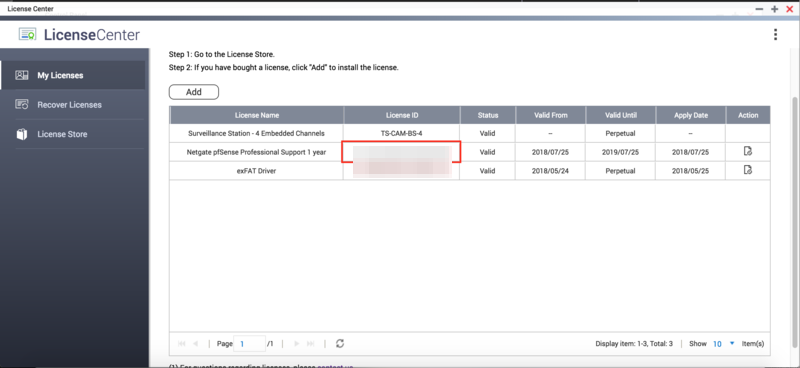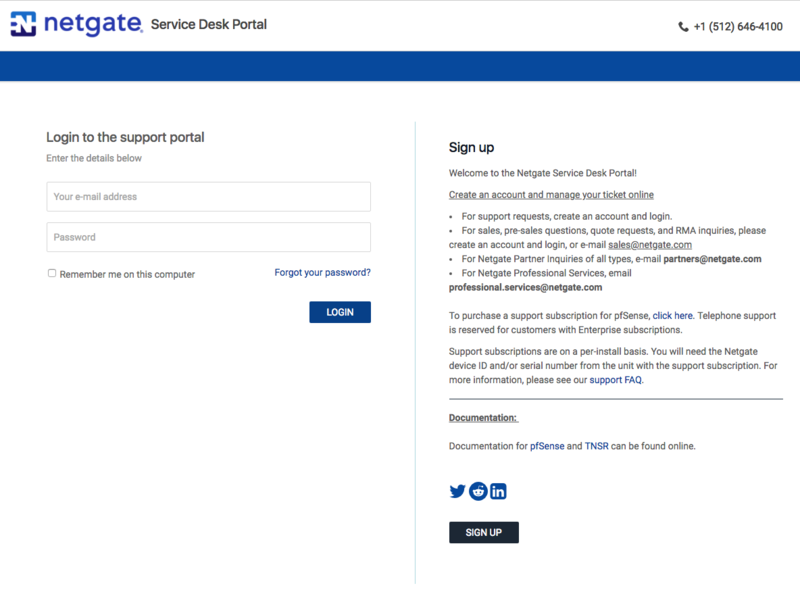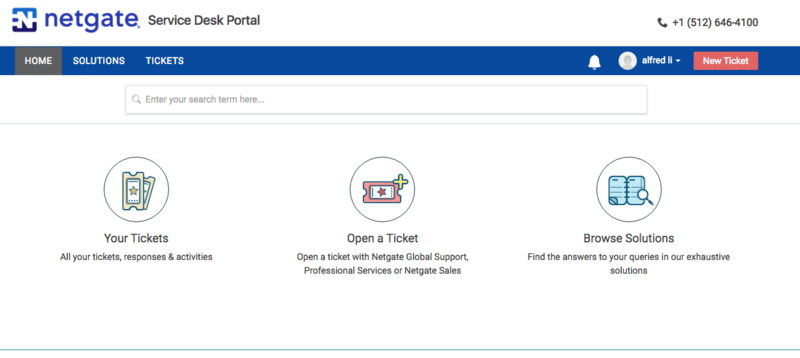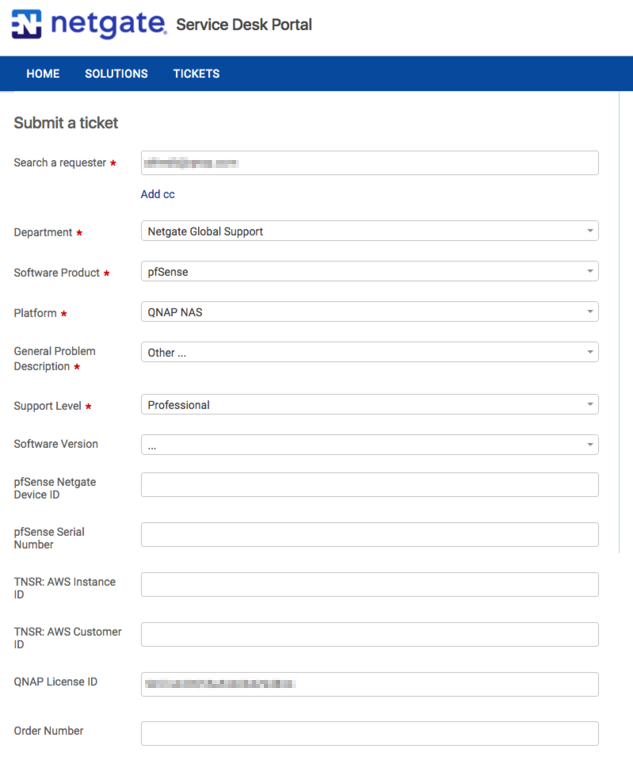使用 VM Installer 安装虚拟机
最后修订日期:
2020-01-03
简介
本教程介绍如何使用 VM Installer 在 QNAP 交换机上安装软件路由器或虚拟防火墙。pfSense、RouterOS 和 openWRT 等虚拟机支持向 QNAP 设备中添加更多功能,并扩展可用服务的数量。
本教程介绍了安装 pfSense 的过程。安装其他虚拟机时,可以使用此教程作为指南。有关更多信息,请参见《VM Installer 用户指南》。
- 安装 VM Installer
- 使用 VM Installer 安装 pfSense
- 在 Virtualization Station 中配置 pfSense
- 访问 pfSense WebGUI
- 购买 pfSense 支持许可证
- 创建 pfSense 支持服务请求
安装 VM Installer
重要:
必须先安装 Virtualization Station,才能完成以下步骤。
QTS 随即安装 VM Installer。
使用 VM Installer 安装 pfSense
VM Installer 将安装虚拟机。
在 Virtualization Station 中配置 pfSense
访问 pfSense WebGUI
购买 pfSense 支持许可证
重要:
-
此许可证不可转移。
-
每台 QNAP NAS 只能激活一个许可证。
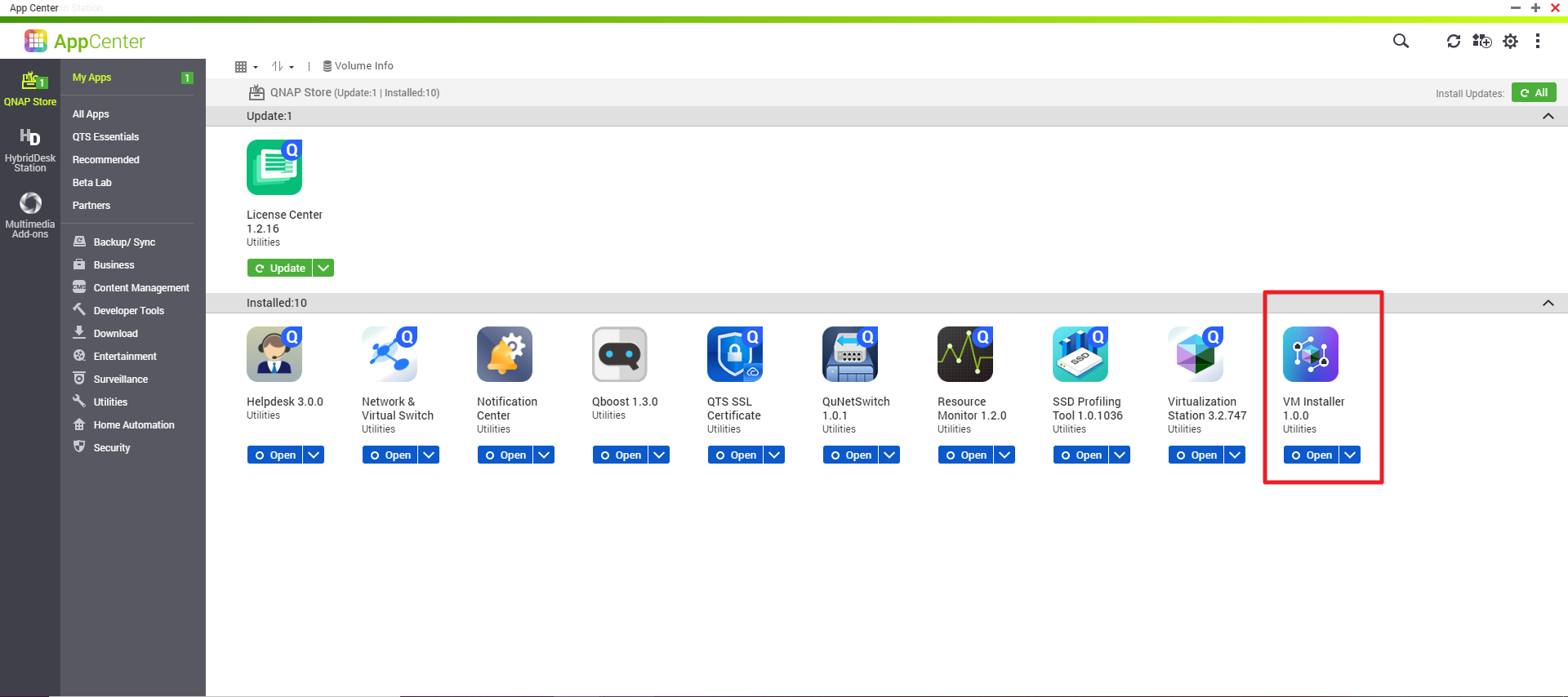
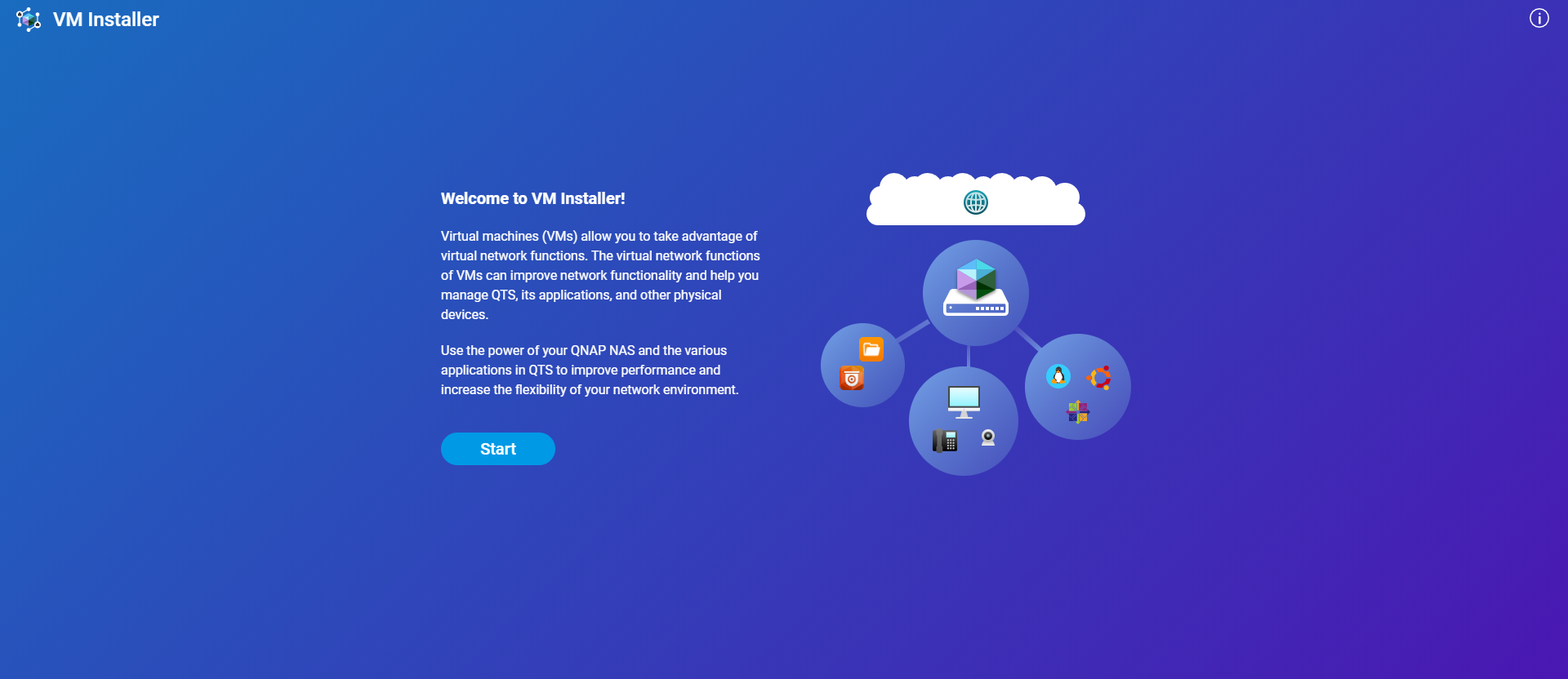
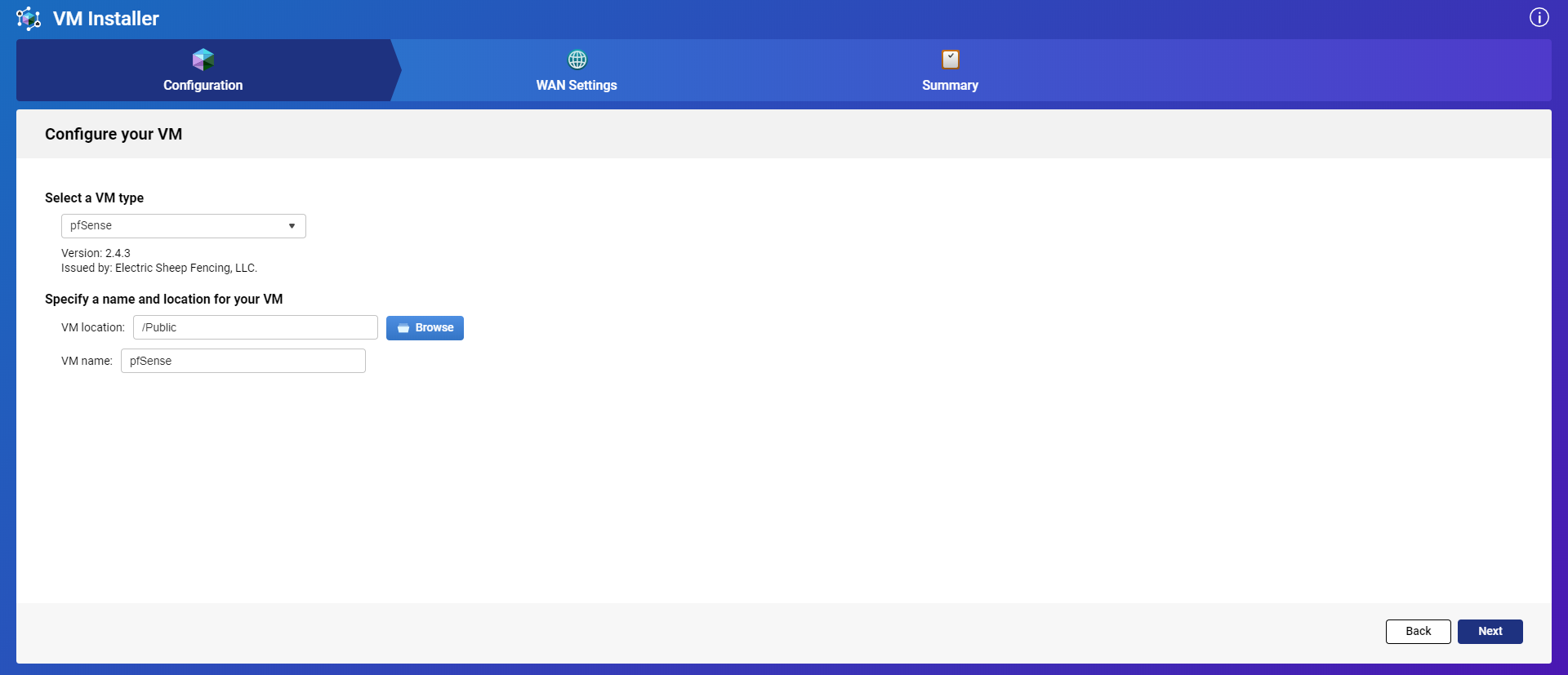
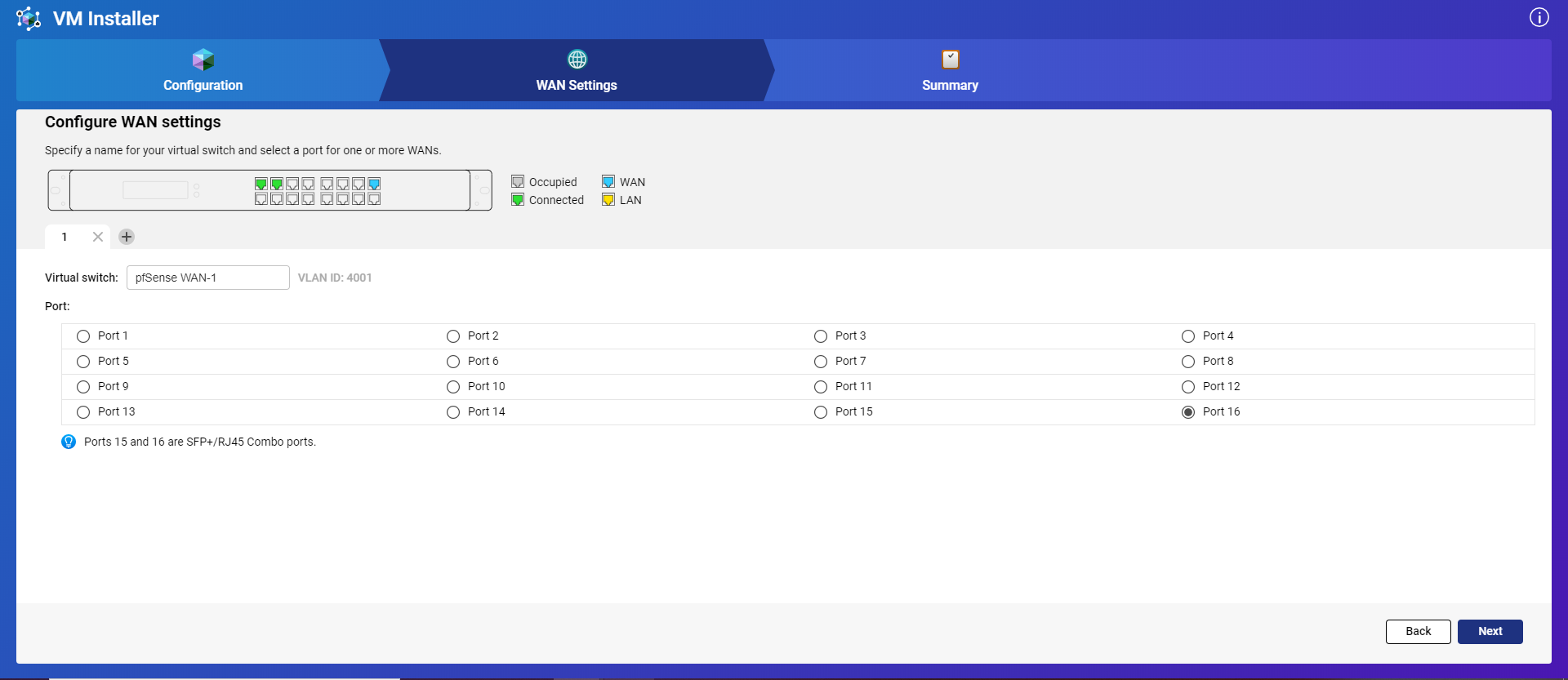
 。
。